Modul Do Not Disturb te deranjează pe telefonul tău Pixel? Sau poate că acesta continuă să se activeze fără motiv. Nu vă faceți griji, nu sunteți singuri. Mulți utilizatori s-au confruntat cu această problemă pe telefoanele lor Pixel, inclusiv eu. În această postare, vă vom explica de ce modul Do Not Disturb continuă să se activeze și cum să îl remediați pe telefoanele Pixel. Să trecem direct la soluții.
1. Remediați modul de culcare
Dacă folosești modul de culcare pe telefonul tău Pixel, aceasta ar putea fi una dintre cauzele principale pentru care Do Not Disturb se activează automat pe telefonul Pixel. Haideți să aruncăm o privire la modul de remediere a modului Bedtime Mode.
1. Deschideți aplicația Ceas pe telefonul Pixel.
2. Selectați acum fila Bedtime din partea de jos.
3. Atingeți ora sub Programare oră de culcare.
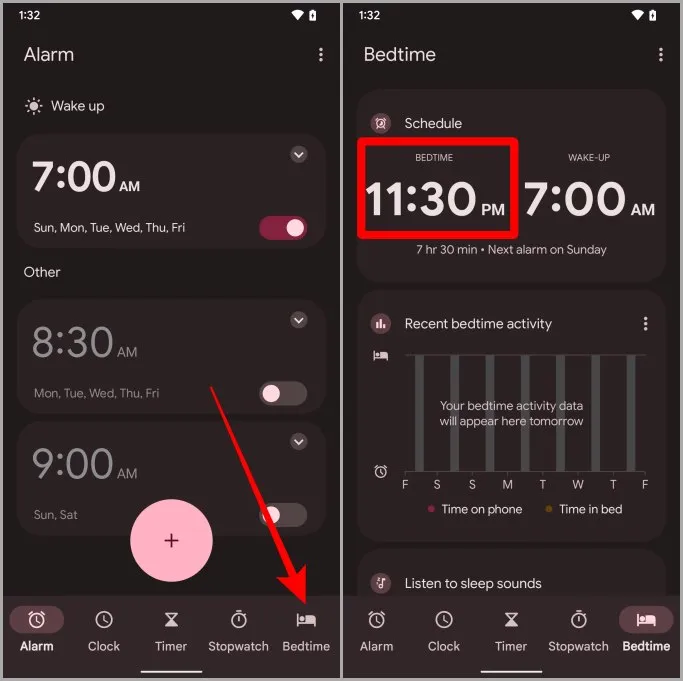
4. Apăsați pe Bedtime mode în partea de jos pentru a continua.
5. Acum dezactivați Do Not Disturb (Nu deranjați) pentru modul Bedtime (Ora de culcare).
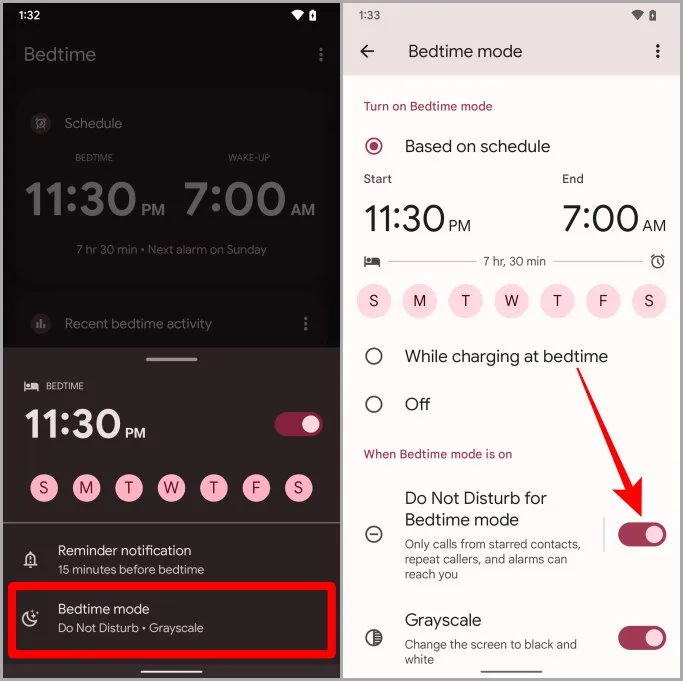
2. Dezactivați Flip to Shhh
Multor oameni le place să își țină telefoanele răsturnate în jos. Iar Pixel are o funcție numită Flip to Shhh care activează modul Do Not Disturb (Nu deranjați) atunci când detectează că telefonul este așezat cu ecranul în jos. Dacă acesta este cazul tău, hai să învățăm cum să dezactivăm această setare.
1. Deschideți aplicația Phone (Telefon) de pe Pixel.
2. Atingeți meniul kebab (pictograma cu trei puncte).
3. Apăsați acum pe Settings (Setări) din meniul contextual.
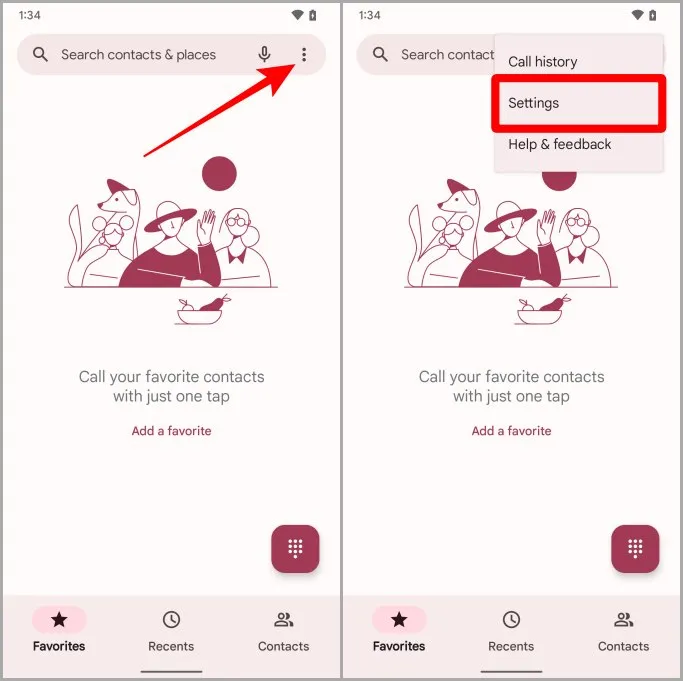
4. Derulați în jos și apăsați pe Flip to Shhh în secțiunea avansată.
5. Dezactivați comutatorul pentru Folosiți flip to Shhh. Acum nu se va mai activa inutil Do Not Disturb (Nu deranjați) atunci când telefonul este răsturnat cu ecranul orientat spre birou.
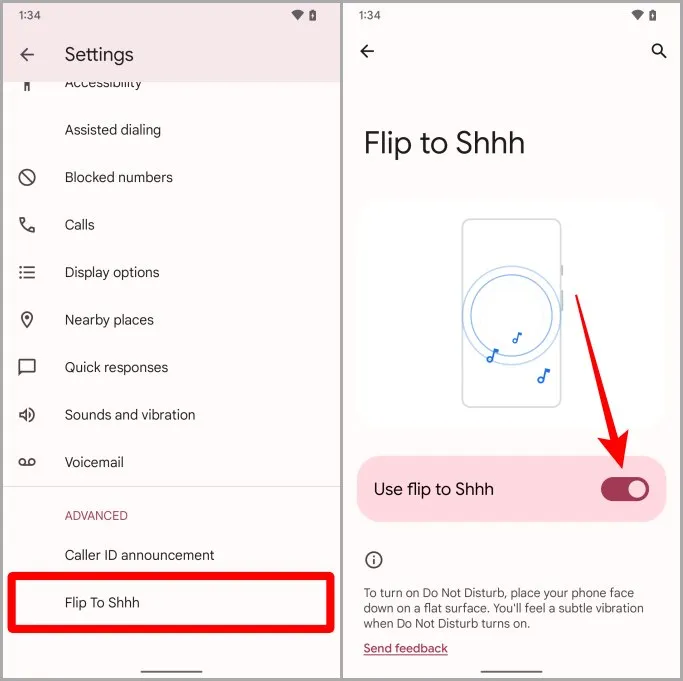
3. Verificați dacă există vreun program activ
Pixel oferă, de asemenea, programe Do Not Disturb (Nu deranjați) utilizatorilor săi. Cu ajutorul acestor programe, puteți automatiza modul Nu deranjați. Uneori, un program ar putea fi, de asemenea, vinovat de faptul că Do Not Disturb continuă să pornească telefonul Pixel. În acest caz, haideți să vedem cum puteți dezactiva definitiv aceste programări.
1. Deschideți aplicația Settings (Setări) de pe telefonul Pixel.
2. Atingeți Digital Wellbeing &; controale parentale.
3. Apăsați acum pe Do Not Disturb (Nu deranjați).
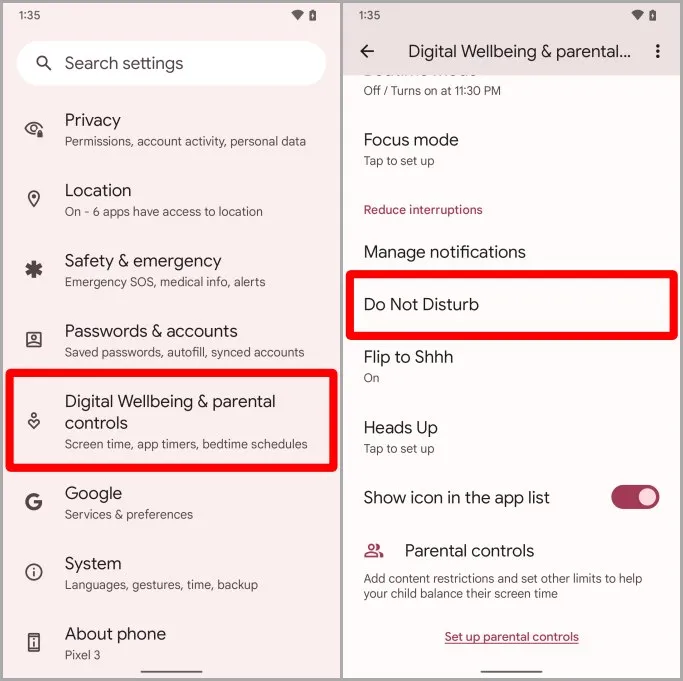
4. Derulați în jos și apăsați pe Schedules (Programe).
5. Debifați căsuța de lângă numele programului pentru a-l dezactiva (dacă există vreun program activ).
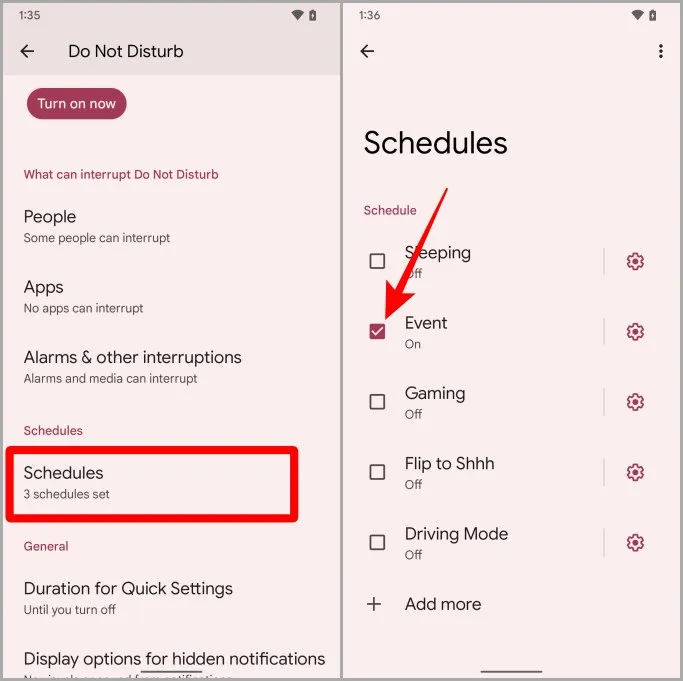
Sfat profesional: Cum se utilizează radiatorul magic pe Pixel 7
4. Ștergeți programul de jocuri de noroc/conducere
Mulți utilizatori au raportat pe Reddit că telefoanele lor Pixel declanșează automat programul Gaming and Driving. Dacă acesta este cazul tău, iată care sunt pașii pentru a șterge definitiv programul Gaming and Driving.
1. Deschideți aplicația Settings (Setări) de pe telefonul Pixel.
2. Atingeți Digital Wellbeing &; control parental.
3. Apăsați acum pe Do Not Disturb (Nu deranjați).
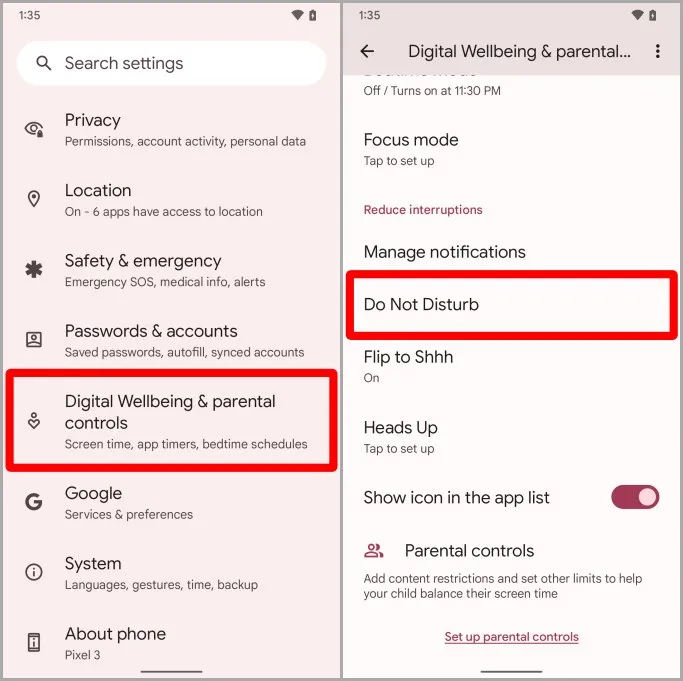
4. Apăsați pe Programe.
5. Apăsați acum pe meniul kebab (trei puncte) de lângă colțul din dreapta sus al ecranului.
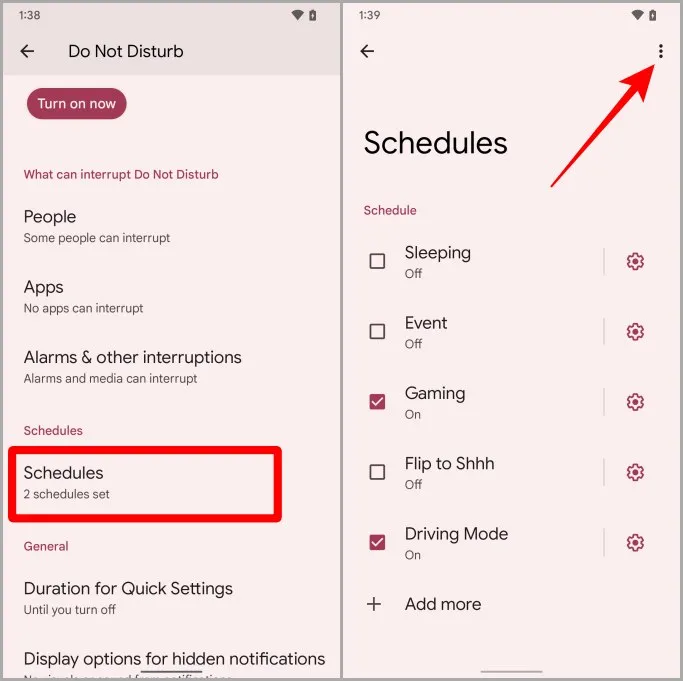
6. Apăsați pe Delete schedules (Ștergere programări) pentru a continua.
7. Bifați căsuțele pentru programele pe care doriți să le ștergeți, apoi apăsați pe Delete (Ștergere). Acum nu veți mai fi deranjat de Do Not Disturb.
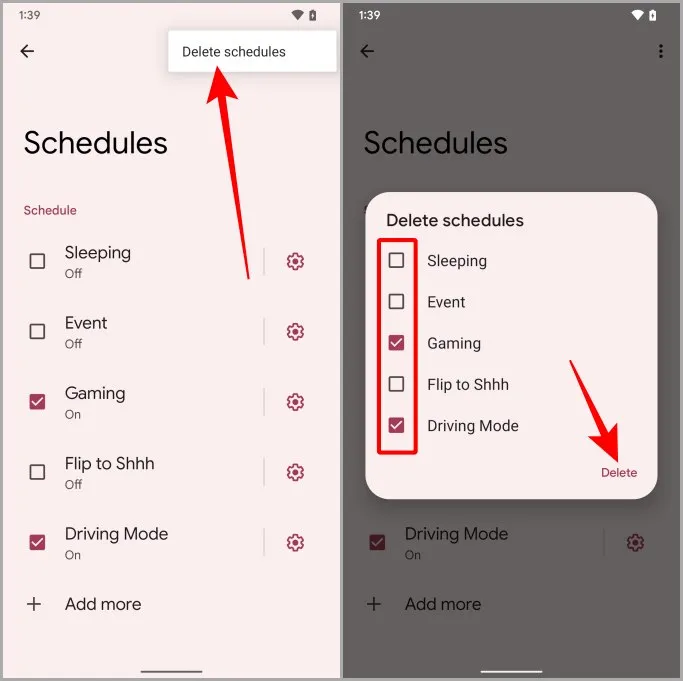
Citește și: 6 moduri de a scana codul QR pe telefoanele Google Pixel
5. Dezactivați modul de conducere care este declanșat de Google Maps
Mai multe persoane de pe Reddit au raportat că telefonul lor Pixel continuă să activeze opțiunea Nu deranjați, ori de câte ori își conectează telefonul la mașină prin Bluetooth. Dacă și tu te confrunți cu aceeași problemă, haideți să vedem cum să rezolvăm acest lucru.
1. Deschideți aplicația Google Maps pe Pixel.
2. Apăsați pe poza dvs. de profil.
3. Apăsați acum pe Settings (Setări).
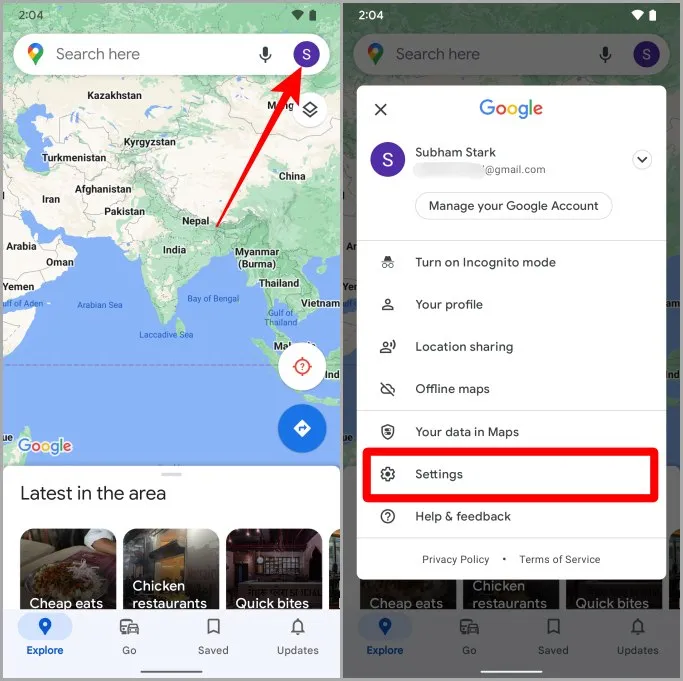
4. Derulați în jos și apăsați pe Navigation settings (Setări de navigare).
5. Apăsați acum pe Setări Google Assistant.
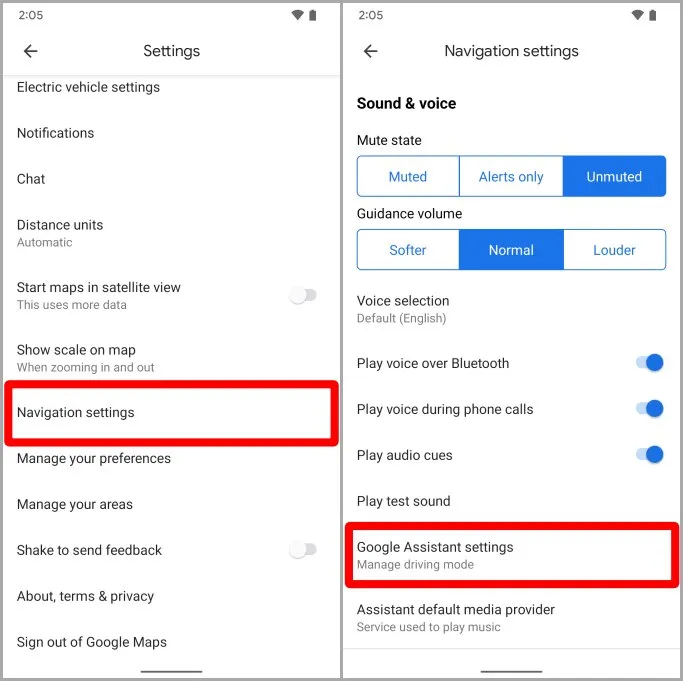
6. Dezactivați comutatorul de lângă Driving Mode.
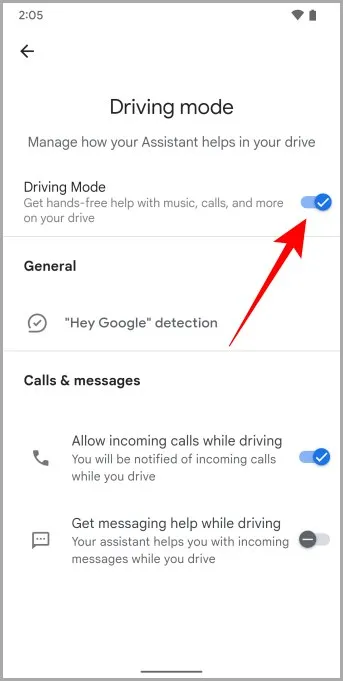
6. Dezactivați Programul calendaristic DND
Dacă telefonul tău Pixel continuă să pornească opțiunea Do Not Disturb de fiecare dată când ai un eveniment în calendar, atunci nu-ți face griji. Unii oameni de pe Reddit au trecut prin aceeași durere și iată care sunt pașii pentru a scăpa definitiv de acest lucru.
1. Deschide aplicația Settings (Setări) de pe telefonul tău Pixel.
2. Apăsați acum pe Digital Wellbeing &; control parental.
3. Atingeți Do Not Disturb (Nu deranjați).
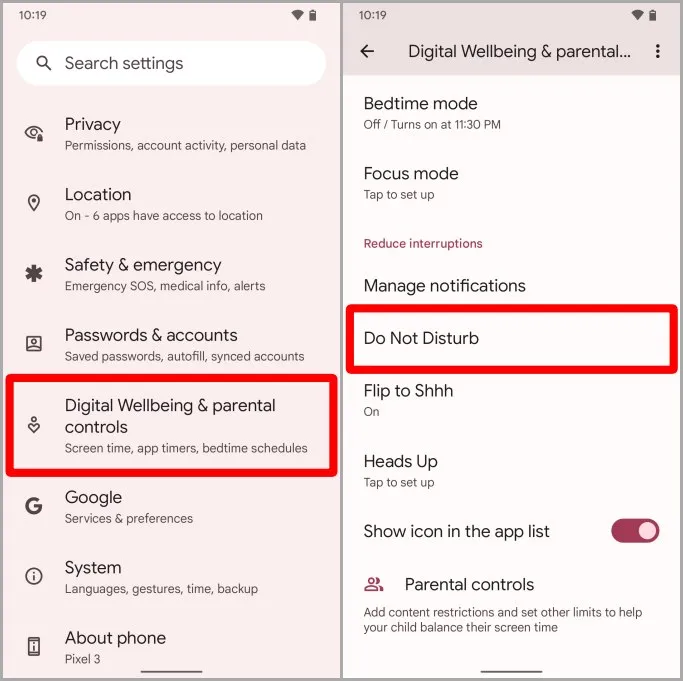
4. În pagina de setări Do Not Disturb (Nu deranjați), apăsați pe Schedules (Programări).
5. Atingeți roata dințată (pictograma angrenajului) de lângă evenimentul care este bifat.
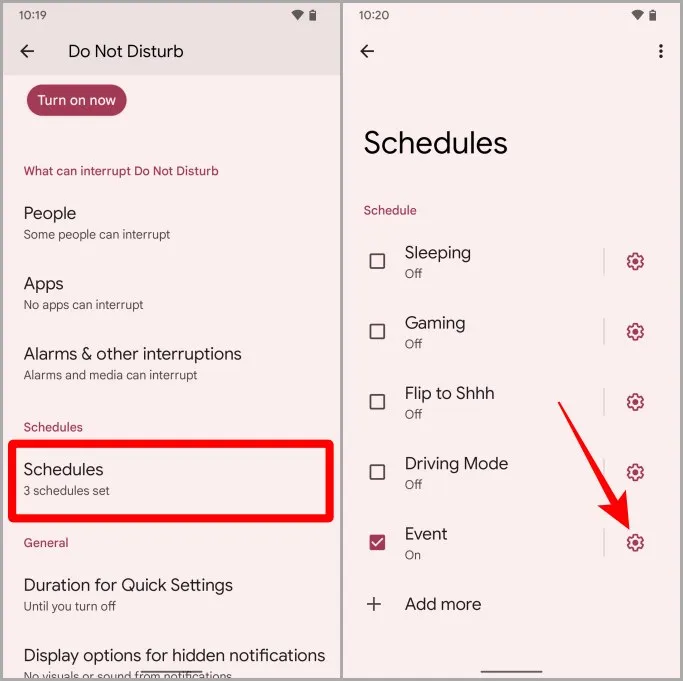
6. Verificați setările de programare. Dacă acesta este declanșat de evenimentele din calendar, se va afișa aici. În acest caz, apăsați pe Delete (Șterge).
7. Apăsați din nou pe Delete (Șterge) pentru a șterge acel program. Acum Do Not Disturb (Nu deranjați) nu vă va mai deranja pentru niciun eveniment din calendar.
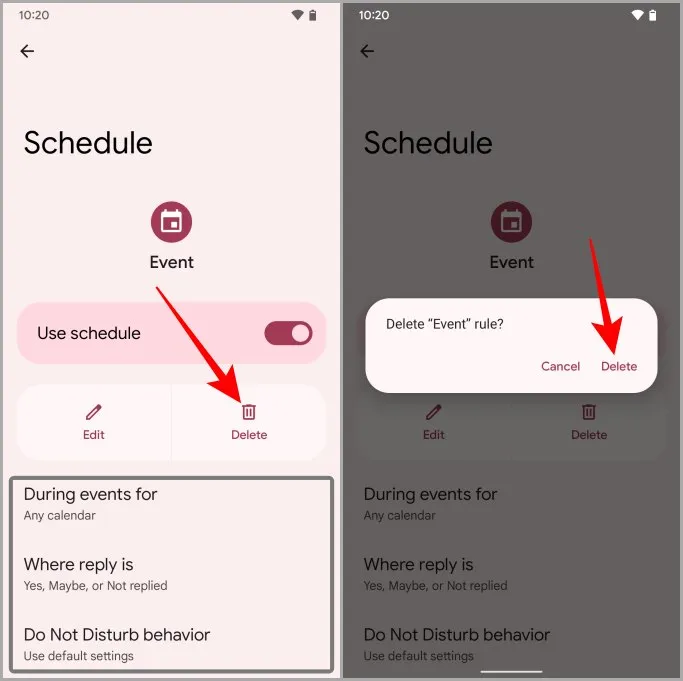
7. Verificați Accesul special la aplicații
Există unele aplicații care pot avea acces la Do Not Disturb (Nu deranjați). Astfel, ori de câte ori deschideți acea aplicație, aceasta va activa automat Do Not Disturb pe telefonul Pixel. Să aruncăm o privire la pașii pentru a revoca accesul DND pentru astfel de aplicații.
1. Deschideți aplicația Settings (Setări) de pe telefonul Pixel.
2. Apăsați pe Apps (Aplicații).
3. Derulați în jos și apăsați pe Acces special la aplicații.
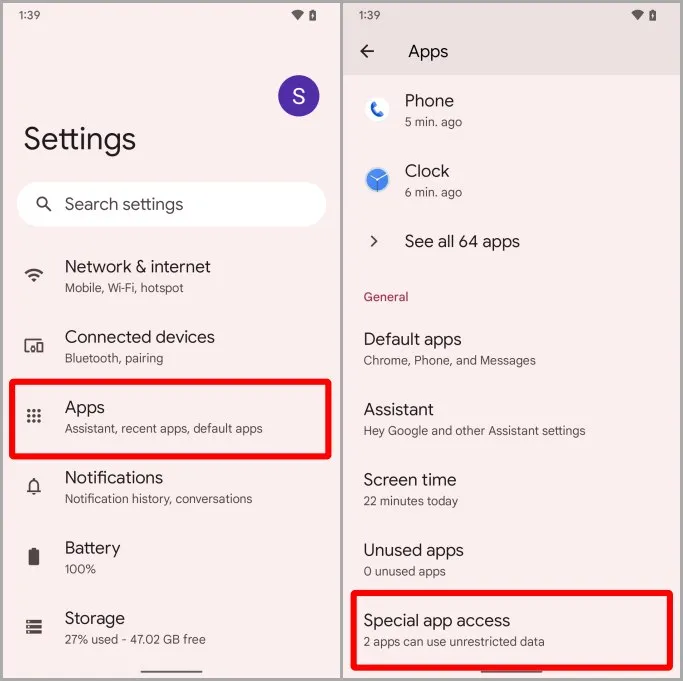
4. Atingeți acum acces Do Not Disturb (Nu deranjați).
5. Derulați și verificați dacă vreo permisiune a unei aplicații este setată la Allowed? Dacă da, apăsați pe ea. De exemplu, vom selecta aplicația Camera.
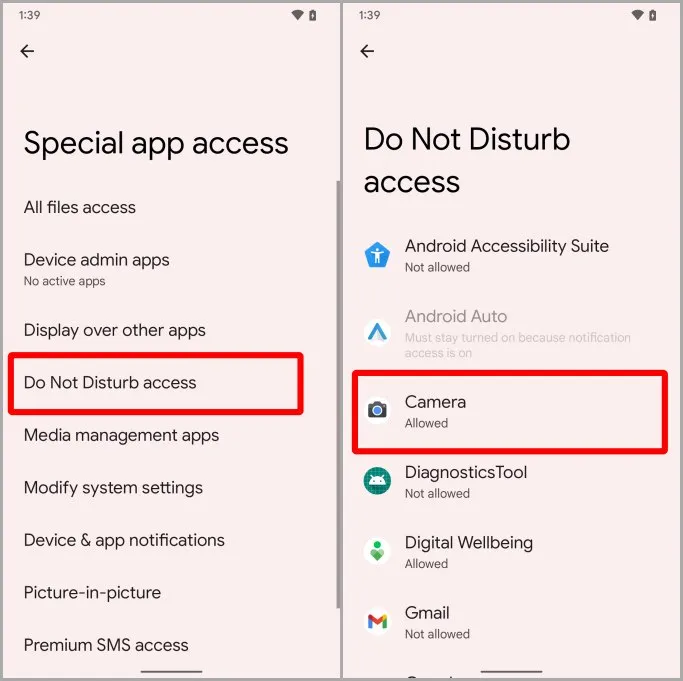
6. Atingeți Allow Do Not Disturb (Permiteți nu deranjați) pentru a o dezactiva pentru acea aplicație.
7. Atingeți OK pentru a salva setările. Și acum acea aplicație nu va mai declanșa modul Nu deranjați pe telefonul tău Pixel.
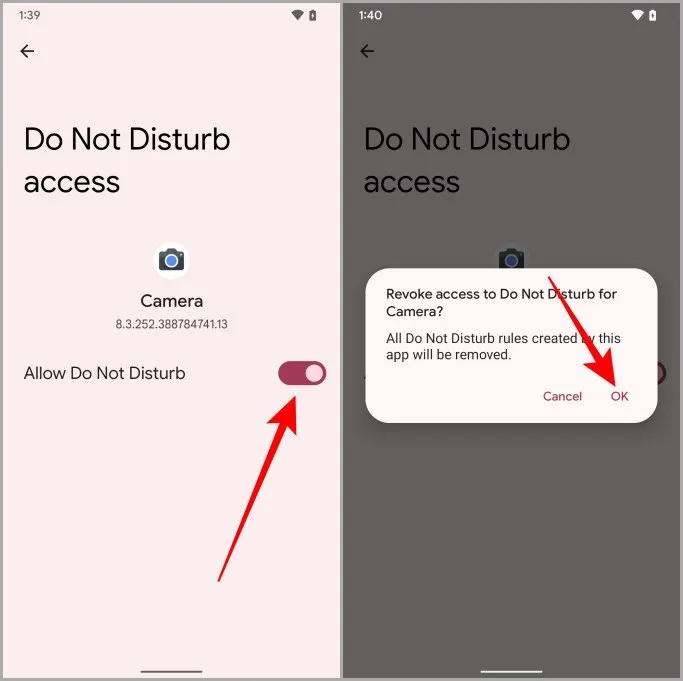
Gata cu deranjul de la Nu deranjați
Iată că ai reușit. Câteva soluții eficiente pentru funcția Do Not Disturb care continuă să se activeze singură pe telefoanele Pixel. Acum, nu veți mai pierde nicio notificare critică pe telefonul Pixel. Sper că acest articol ți-a fost de ajutor pentru a rezolva problema DND pe telefonul tău Pixel în cel mai scurt timp.
Știați că puteți captura și salva fotografii direct în Google Photos pe telefonul Pixel? Aflați cum să salvați fotografii direct în Folder blocat în Google Photos.